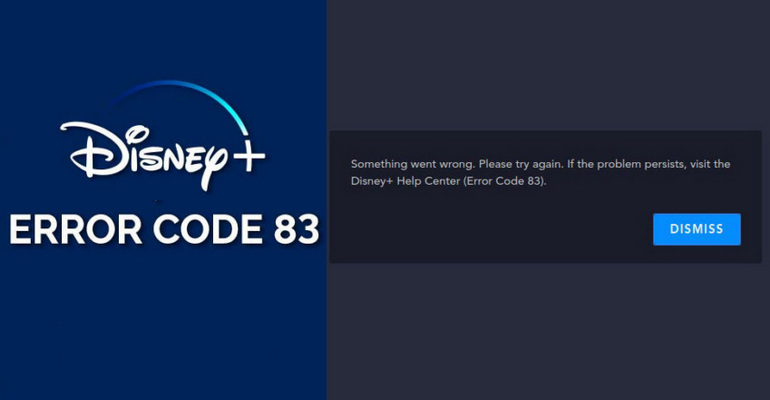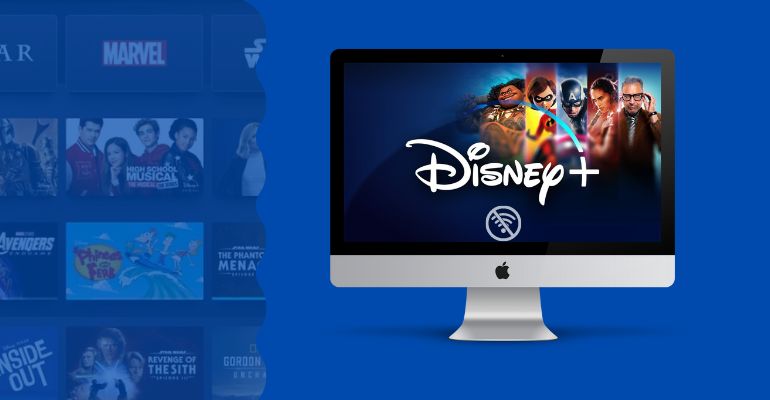디즈니+를 화면 녹화하는 5가지 방법 [2025년 궁극 가이드]
디즈니 플러스는 고전 디즈니 애니메이션부터 마블 및 스타워즈 영화까지 폭넓은 시청자층을 위한 다양한 콘텐츠를 제공합니다. 많은 사람들은 영상을 영구적으로 시청할 수 있도록 저장하길 원하지만, 디즈니+는 다운로드 제한 때문에 이를 허용하지 않습니다. 게다가, 디즈니+는 일부 영상을 시간에 따라 제거하기도 합니다. 따라서 일부 사용자들은 화면 녹화와 같은 방법으로 영상을 개인 기기에 저장하는 것을 선택합니다.
하지만 어떻게 해야 할까요? 이 글은 PC, Mac, Android 및 iOS 기기에서 디즈니 플러스를 화면 녹화하는 5가지 실현 가능한 방법을 소개하며, 각 방법의 장단점과 녹화 절차도 함께 설명합니다.
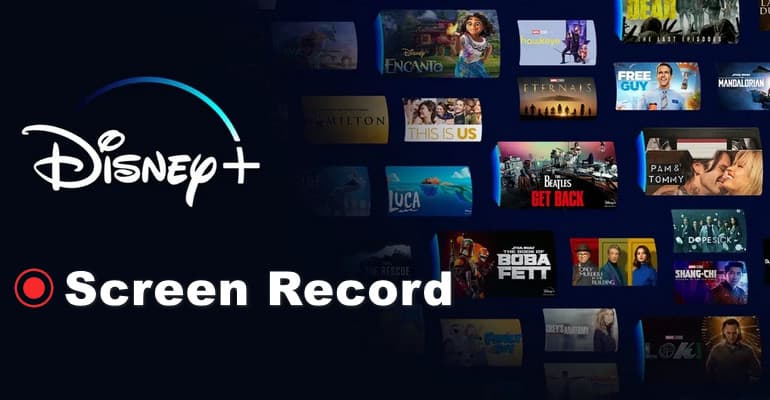
1. DispCam으로 디즈니 플러스 녹화하기
DispCam은 PC에서 디즈니 플러스를 화면 녹화하기 위한 최고의 솔루션입니다. 오디오가 저장되지 않거나 화면이 검게 나오는 등의 문제 없이 다른 녹화 도구들과 달리 문제없이 작동합니다. 이 도구는 안전하고 신뢰할 수 있는 디즈니 플러스 전용 다운로드 프로그램으로, Windows 및 Mac (Windows 11/10/8/8.1/7 & macOS 10.15 - macOS 26)에서 모두 효과적으로 작동합니다.
이 전문 도구는 풀 HD 비디오를 오디오와 자막과 함께 저장하도록 설계되었으며, 끊김이나 잡음 없이 안정적으로 작동합니다. 오디오와 자막 언어, 자막 유형, 비디오 코덱 등 다양한 설정 옵션을 제공합니다. DispCam으로 다운로드한 비디오는 MP4 또는 MKV 형식으로 저장되며, 이는 어느 기기로든 쉽게 전송하거나 편집이 가능합니다. DispCam을 사용하면 녹화가 끝날 때까지 화면 앞에 앉아 있을 필요 없이 클릭 한 번으로 빠르게 원하는 영상을 다운로드할 수 있습니다.
다운로드한 영상을 관리할 때는 데이터 손실에 대비하는 것이 좋습니다. Syncios D-Savior와 같은 복구 도구를 사용하면 파일을 신속하게 복원할 수 있어, 디즈니 플러스 영상이 언제나 안전하게 보관됩니다.
| 추천 대상 | PC 및 Mac에서 디즈니 플러스를 녹화하거나, MP4 형식으로 저장하고 싶은 사용자 |
|---|---|
| 장점 |
|
| 단점 |
|
DispCam으로 디즈니 플러스 화면 녹화하는 방법은?
1단계 디즈니 플러스 계정에 로그인하기
컴퓨터에 DispCam의 최신 버전을 다운로드하고 설치하세요. 프로그램을 실행한 후 팝업 창에서 디즈니 플러스 계정에 로그인합니다.
2단계 디즈니 플러스 영화 또는 프로그램 검색
로그인 후, 내장된 브라우저에서 원하는 콘텐츠를 검색하고 찾을 수 있습니다.
3단계 화질, 형식, 언어 설정하기
"설정" 창에서 출력할 비디오 파라미터를 선택합니다. 여기서 비디오 화질(높음, 중간, 낮음), 비디오 형식(MP4/MKV), 오디오 언어, 자막 언어, 자막 형식, 출력 경로 등을 설정할 수 있습니다. "고급" 탭에서는 하드웨어 가속이 가능한 경우 이를 활성화할 수 있습니다.
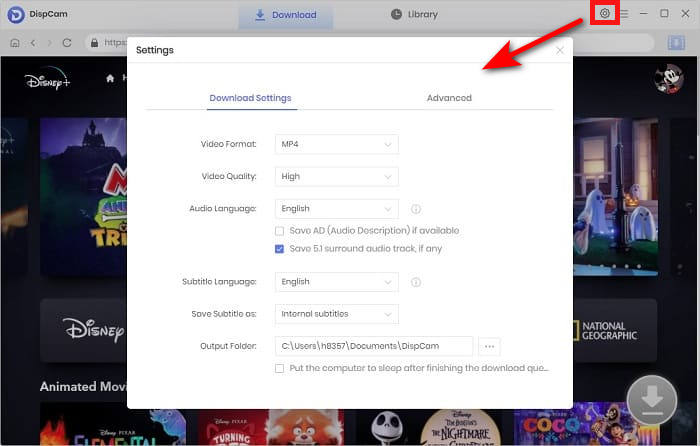
4단계 해상도, 비트레이트, 오디오 트랙 등 세부 설정
비디오에 대해 더 구체적인 설정을 하고 싶다면, "고급 다운로드" 창으로 이동하세요. 여기서 크기 및 비트레이트에 따른 화질, 코덱별 오디오 및 자막을 선택할 수 있습니다. DispCam은 비디오, 오디오, 자막을 각각 따로 다운로드하는 것도 지원합니다.
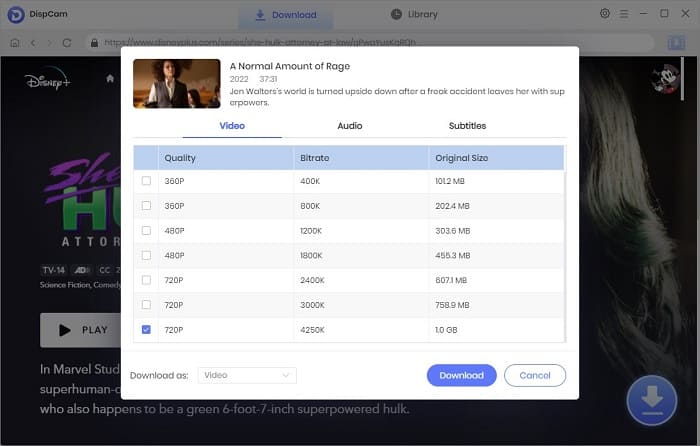
5단계 디즈니 플러스 영상 화면 녹화
"다운로드" 버튼을 클릭하고 영상 녹화가 완료될 때까지 기다리세요.
2. OBS로 디즈니 플러스 녹화하기
Open Broadcaster Software (OBS)는 디즈니 플러스를 화면 녹화할 수 있는 강력한 오픈 소스 프로그램입니다. 인터넷에서 가장 많이 사용되는 스트리밍 프로그램 중 하나이기도 합니다. 오디오 및 비디오 녹화는 물론, 어떤 라이브 스트리밍 또는 화상회의 플랫폼과도 연결할 수 있으며, 디지털 카메라를 통한 실시간 방송도 가능합니다. 이 전문 프로그램은 Windows, Mac, Linux용으로 무료로 다운로드할 수 있습니다.
| 추천 대상 | Windows, Mac, Linux에서 디즈니 플러스를 녹화하고 싶은 사용자 |
|---|---|
| 장점 |
|
| 단점 |
|
OBS로 디즈니 플러스 녹화하는 방법은?
1단계 OBS 공식 웹사이트 https://obsproject.com/download 에서 프로그램을 다운로드하고 설치합니다.
2단계 인터페이스 좌측 하단의 Scenes 탭에서 "+" 아이콘을 클릭하여 장면을 수동으로 추가합니다. Sources 탭에서도 마찬가지로 "+" 아이콘을 클릭합니다.
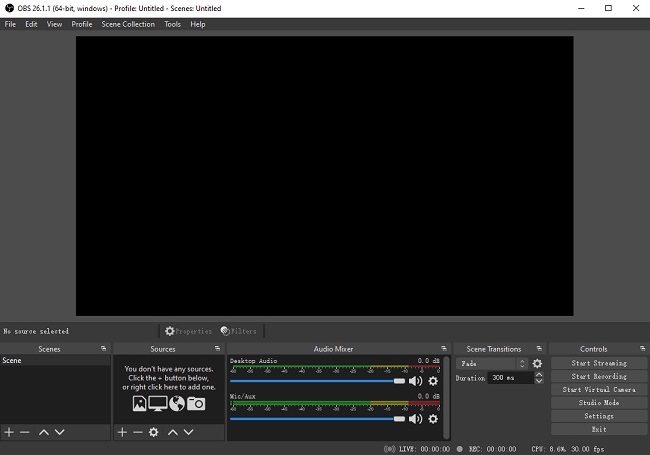
3단계 드롭다운 목록에서 "Display Capture"를 선택합니다. 팝업되는 "새로 만들기" 창에서 이름을 설정하고 "확인" 버튼을 클릭하세요.
4단계 속성 창에서 디스플레이 방식, 캡처 방식, 커서 포함 여부 등을 선택할 수 있습니다. 파일의 출력 경로를 변경하려면, 화면 오른쪽 하단의 Settings 탭에서 수정할 수 있습니다.
5단계 녹화할 디즈니 플러스 콘텐츠를 재생한 후, 화면 오른쪽 하단의 "Start Recording" 버튼을 클릭합니다.
6단계 녹화를 마쳤다면 "Stop Recording" 버튼을 클릭하세요. 녹화된 파일은 설정한 폴더에 자동으로 저장됩니다.
3. Xbox Game Bar로 디즈니 플러스 녹화하기
Xbox Game Bar는 PC에서 디즈니 플러스를 녹화할 수 있는 매우 추천되는 도구입니다. 이 기능은 Windows 10 및 11에 기본으로 내장되어 있으며, 게임 클립과 스크린샷을 캡처하는 다양한 기능을 제공합니다. 원래는 게이머를 위한 도구로 개발되었지만, PC에서 디즈니 플러스 콘텐츠를 녹화하는 데에도 사용할 수 있으며, 오디오 및 비디오를 컴퓨터에 저장하여 재생하거나 편집에 활용할 수 있습니다. 단, Xbox Game Bar는 전체 화면을 녹화할 수 없으며, 녹화가 제대로 되도록 하려면 디즈니 플러스 영상을 Firefox 브라우저로 재생해야 합니다.
| 추천 대상 | PC에서 디즈니 플러스를 녹화하고 싶은 사용자 |
|---|---|
| 장점 |
|
| 단점 |
|
Xbox Game Bar로 디즈니 플러스 영상 녹화하는 방법은?
1단계 Xbox Game Bar를 열려면 키보드에서 Windows 키와 G를 동시에 누르세요. 화면에 캡처, 오디오 등의 다양한 위젯이 표시됩니다. 위젯이 보이지 않는 경우 메뉴바의 가장 왼쪽 아이콘을 클릭해 창을 엽니다.
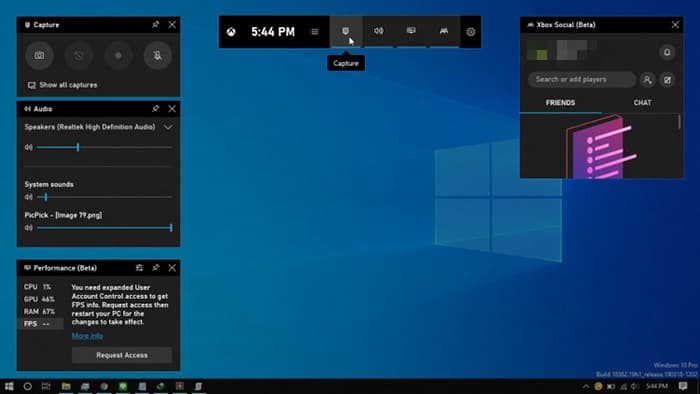
2단계 Firefox 브라우저에서 녹화하려는 디즈니 플러스 영상을 엽니다.
3단계 Capture 위젯 아래의 "녹화" 버튼을 클릭하거나 Windows + Alt + R 키를 눌러 녹화를 시작합니다. 화면에 작은 타이머 창이 표시됩니다.
4단계 녹화를 종료하려면 Windows + Alt + R 키를 다시 누르거나 "녹화 중지" 아이콘을 클릭하세요. 녹화된 영상은 컴퓨터의 "비디오" - "캡처" 폴더에 저장됩니다.
| 추천 대상 | Mac에서 Disney Plus를 녹화하고 싶은 사용자 |
|---|---|
| 장점 |
|
| 단점 |
|
QuickTime Player로 Mac에서 Disney Plus를 녹화하는 방법
Step 1 Mac에서 QuickTime Player 앱을 엽니다. "파일" 탭을 클릭하고 드롭다운 목록에서 "새로운 동영상 녹화" 옵션을 선택합니다.
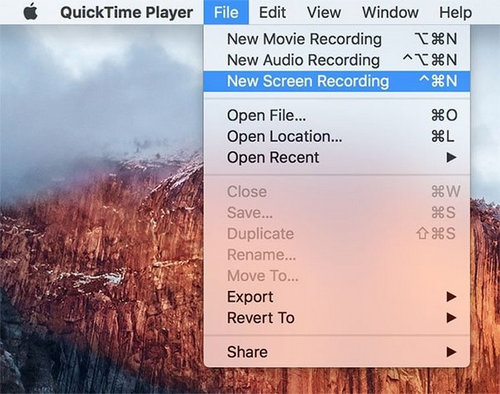
Step 2 "화면 녹화" 창이 나타납니다. "녹화" 버튼 옆의 "화살표" 아이콘을 클릭하여 카메라, 마이크, 품질 등 필요에 따라 설정을 선택합니다. 볼륨 조절 아이콘을 조작하면 녹화되는 소리의 볼륨도 조절할 수 있습니다.
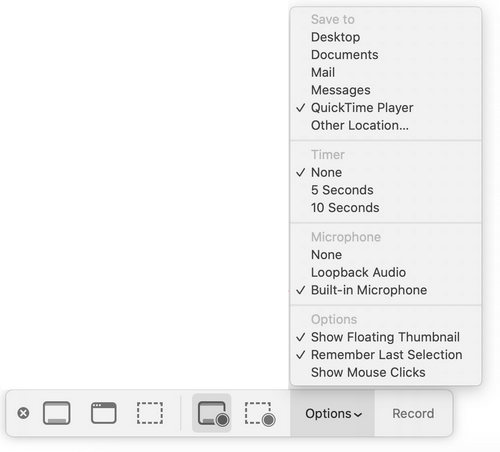
Step 3 Disney Plus에서 녹화하고 싶은 영상을 찾습니다.
Step 4 "녹화" 버튼을 누르면 녹화하고자 하는 영역을 선택하고 드래그하라는 메시지가 나타납니다. 선택하면 Disney Plus 녹화가 자동으로 시작됩니다.
Step 5 완료되면 도구 모음에 있는 정지 버튼(네모 모양의 원)을 클릭합니다. 컴퓨터에서 자동으로 방금 녹화한 영상을 재생합니다. 문제가 없다면 "파일" > "저장"을 선택하여 영상을 자르거나 저장할 수 있습니다.
5. PlayOn으로 Disney Plus 녹화하기
PlayOn은 Android 또는 iPhone에서 Disney Plus를 녹화하려는 사용자에게 적합한 솔루션입니다. 모바일 및 PC에서 작동하는 두 가지 프로그램이 있기 때문입니다: Windows용 PlayOn Home과 iPhone, Android 및 기타 모바일 기기용 PlayOn Cloud. 이 프로그램은 Disney+, Netflix, Paramount+, Peacock 등 20개 이상의 사이트에서 비디오 및 영화를 녹화할 수 있으며, 녹화 중에 광고를 자동으로 건너뛰기 때문에 광고에 방해받지 않고 녹화할 수 있습니다.
PC 버전과 모바일 버전의 차이는 주로 녹화 해상도와 가격에 있습니다. PC 버전은 월 $4.99만으로 무제한 녹화를 지원하지만 720p 영상까지만 녹화할 수 있습니다. 반면, 모바일 버전은 최대 1080p 영상 녹화를 지원하며, 1080p는 3포인트, 720p는 1포인트가 필요합니다. (30크레딧을 얻으려면 월 $4.99를 지불해야 하며, 추가 구매 시 $10이 필요합니다.)
| 추천 대상 | iOS, Android 및 PC에서 Disney Plus를 녹화하고 싶은 사용자 |
|---|---|
| 장점 |
|
| 단점 |
|
Android 또는 iPhone에서 PlayOn을 사용해 Disney Plus를 녹화하는 방법
Step 1 앱을 다운로드 및 설치한 후 모바일 기기나 PC에서 실행합니다.
Step 2 "채널" 탭을 클릭하고 Disney Plus를 선택합니다.
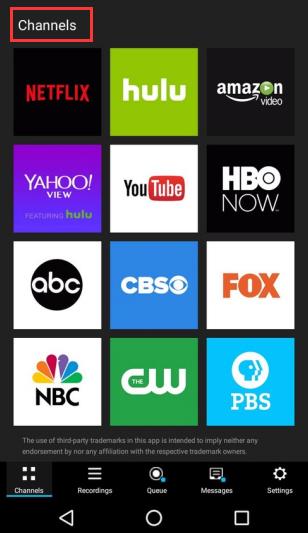
Step 3 녹화하고 싶은 비디오 또는 영화를 찾아 파란색 "녹화" 버튼을 클릭합니다. PlayOn은 선택한 영상을 백그라운드에서 녹화합니다. 녹화가 완료되면 영상은 클라우드에 MP4 형식으로 저장됩니다.
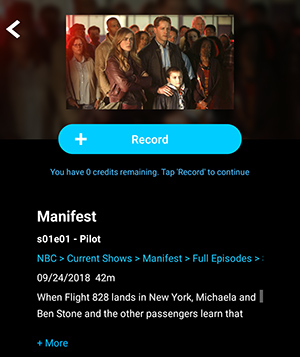
Step 4 PlayOn Home 사용자는 영상이 컴퓨터에 바로 저장됩니다. PlayOn Cloud 사용자는 "녹화" 목록에서 영상을 수동으로 다운로드하여 기기에 저장하거나 자동 다운로드 기능을 활성화해야 합니다.
Disney Plus 녹화 관련 FAQ
1. Disney Plus를 화면 녹화할 수 있나요?
Disney Plus는 콘텐츠 불법 복제 및 도용을 방지하기 위해 엄격한 보호 조치를 시행하고 있습니다. 따라서 Disney Plus 녹화는 허용되지 않으며 불법입니다. Disney Plus 콘텐츠는 저작권으로 보호되며 디지털 권리 관리(DRM) 암호화되어 있습니다. 그래서 일부 사용자는 모바일 기기에서 다운로드한 영상 파일을 찾지 못하는데, 이는 Disney Plus가 영상을 암호화된 형식으로 저장하기 때문입니다.
2. Disney Plus가 녹화 중인 것을 감지할 수 있나요?
일반적으로 Disney Plus는 화면 녹화 시도를 감지할 수 있습니다. 이 때문에 OBS, Xbox 게임 바, QuickTime Player 등으로 Disney Plus를 녹화할 때 화면이 검거나 빈 화면으로 나오는 경우가 많습니다. 하지만 DispCam이나 PlayOn 같은 타사 소프트웨어를 이용하면 이를 우회하여 녹화하는 방법이 있습니다.
결론: Disney+ 화면 녹화에 가장 좋은 도구는?
이 다섯 가지 프로그램 각각은 장단점이 있습니다. 종합적인 기능과 호환성 측면에서 DispCam이 확실히 최고의 선택입니다. PC와 Mac에서 Disney Plus를 녹화할 수 있는 무료 도구도 있지만 대부분 녹화 실패를 경험할 가능성이 큽니다. DispCam은 가격 대비 성능이 뛰어나며, 무료 체험판을 제공하여 영상의 처음 5분을 다운로드해볼 수 있습니다. 한 번 시도해 볼 가치가 충분합니다! 지금 다운로드해서 사용해보세요.

 DOWNLOAD Win
DOWNLOAD Win DOWNLOAD Mac
DOWNLOAD Mac Tessa Kirkland
Tessa Kirkland